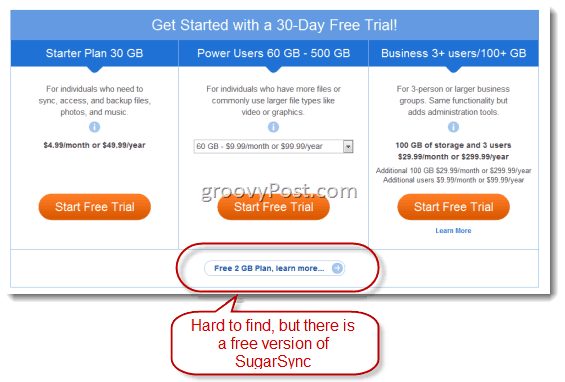Kako promijeniti zadani Google račun u sekundi
Google Chrome Google Junak / / June 04, 2020
Ažurirano dana
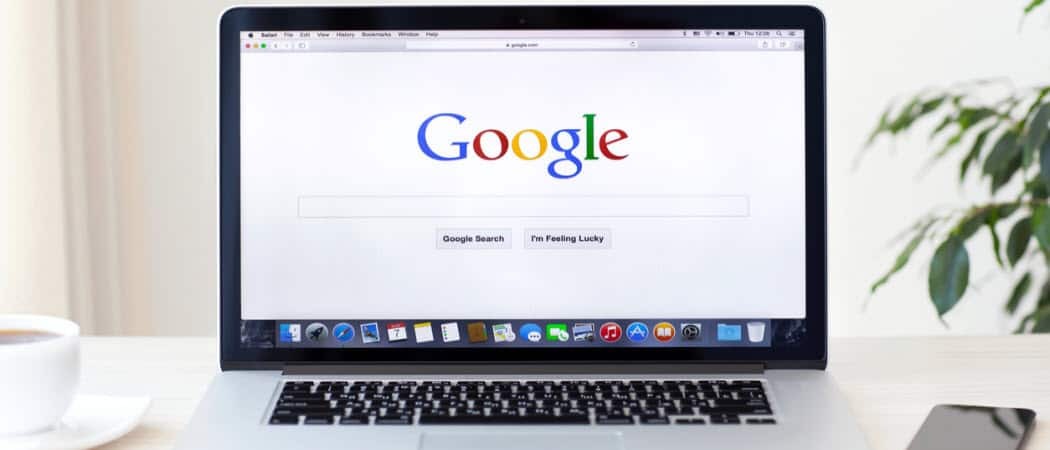
Lako je promijeniti zadani Google račun za više Googleovih usluga. Korisno je ako u pregledniku Chrome koristite više Google računa.
Vrlo je lako promijeniti zadani Google račun za Google kalendar, Gmail i druge Googleove usluge. Posebno je korisno ako u pregledniku Chrome upotrebljavate više Google računa.
Lako je prebacivanje između Google računa u pregledniku Chrome. Ali ako jedan račun koristite češće od ostalih, možda biste željeli promijeniti svoj zadani Google račun na onaj.
Kako promijeniti zadani Google račun
Trik u postavljanju zadanog Google računa u Chromeu jest razumijevanje načina na koji je zadani račun odabran u prvom redu. Ne postoji neka postavka zakopana na vašem Google računu koja vam omogućuje odabir. Umjesto toga, Google koristi početni račun na koji ste se prijavili kao "zadani" Google račun.
Ovako Google opisuje "zadani račun" na njihova stranica podrške.
U mnogim je slučajevima vaš zadani račun onaj s kojim ste se prvo prijavili. Na mobilnim uređajima vaš zadani račun može se razlikovati ovisno o operativnom sustavu vašeg uređaja i aplikacijama koje koristite.
Prvi korak da to popravite je odjava s bilo kojeg računa koji trenutno koristite u Chromeu.
1. Idite na Google.com i odaberite sliku profila u gornjem desnom dijelu stranice Google pretraživanja.
2. Odaberi Odjavi se odjaviti se s tog Google računa.
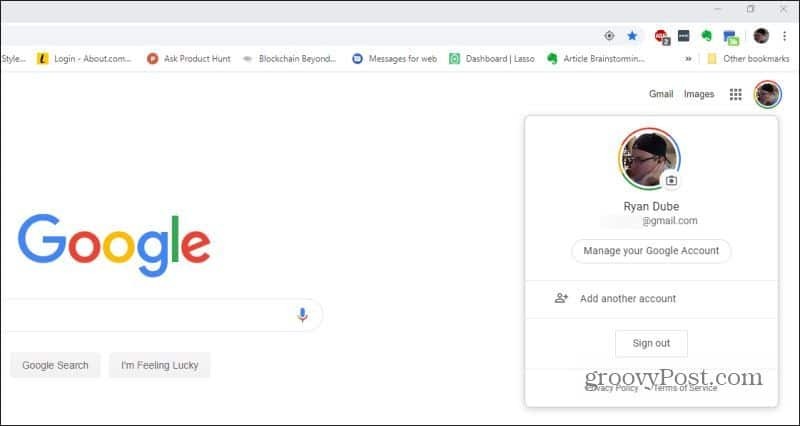
3. Sada kada niste prijavljeni na bilo koji Google račun, možete se prijaviti na svoj prvi račun. Ovo će biti zadani Google račun. Odaberi Prijaviti se u gornjem desnom kutu stranice Google pretraživanja da biste to učinili.
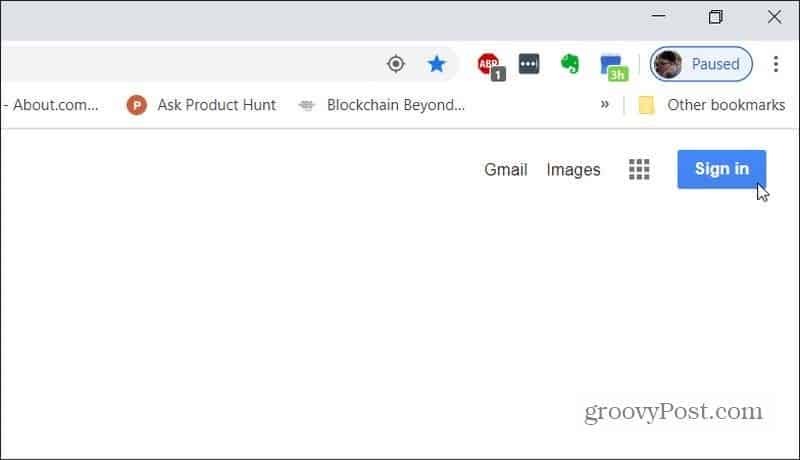
4. Sada ćete htjeti odabrati ili dodati zadani Google račun. Ako se nikad prije niste prijavili, morat ćete odabrati Upotrijebite drugi račun. U suprotnom odaberite račun.
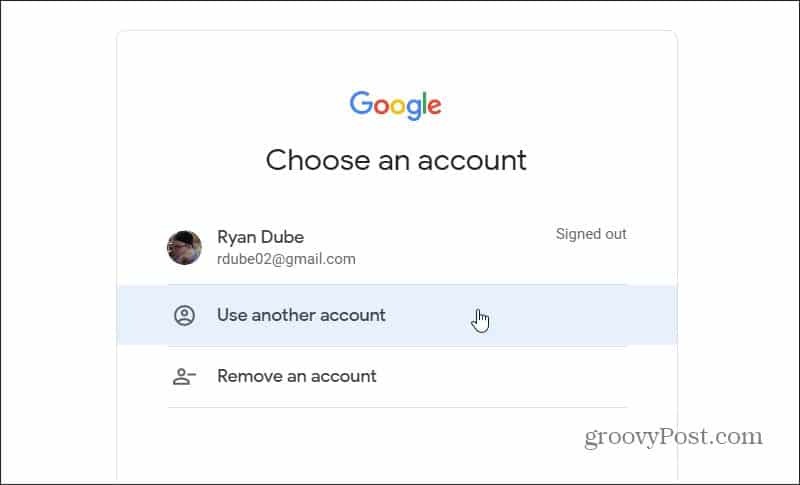
5. Nakon što se prijavite, vidjet ćete zadanu sliku profila za taj novi račun.
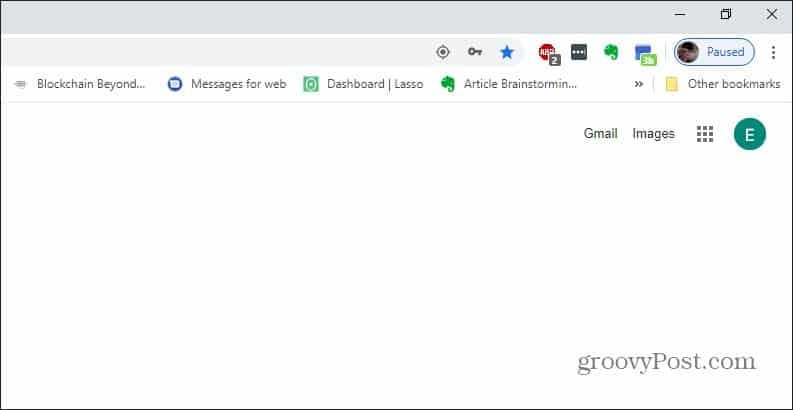
Ovaj je račun sada vaš zadani Google račun za sve Googleove usluge koje koristite kao što su Gmail ili Google kalendar.
Upotreba više Google računa
Ako želite, možete se prijaviti na sekundarni račun tako da ponovo odaberete sliku profila i odaberete taj drugi račun.
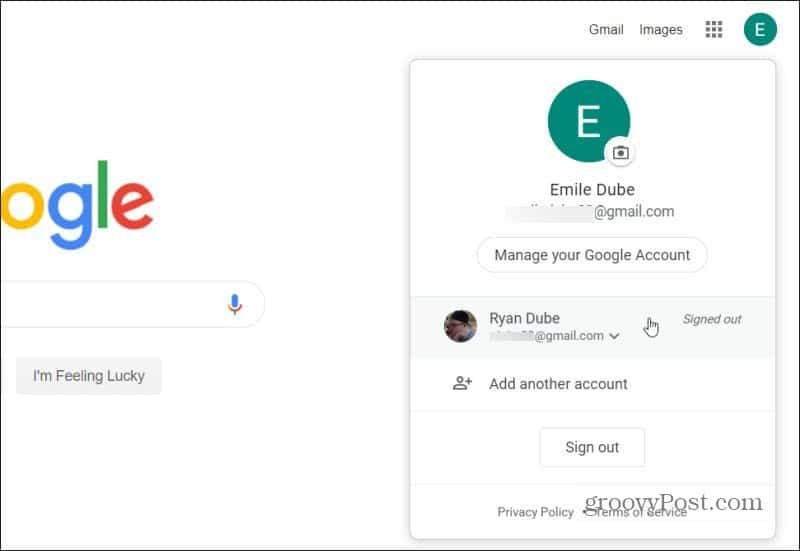
Jednom kada se prijavite na drugi Google račun, originalni račun na koji ste se prijavili ostaje zadan. To možete vidjeti ako ponovno odaberu sliku profila. Vidjet ćete da ste prijavljeni na drugi Google račun, ali prvi račun na koji ste se prijavili prikazuje desno "Zadano".
To znači da ste prijavljeni na drugi Google račun za trenutnu Googleovu aplikaciju koju koristite (u ovom slučaju Google pretraživanje).
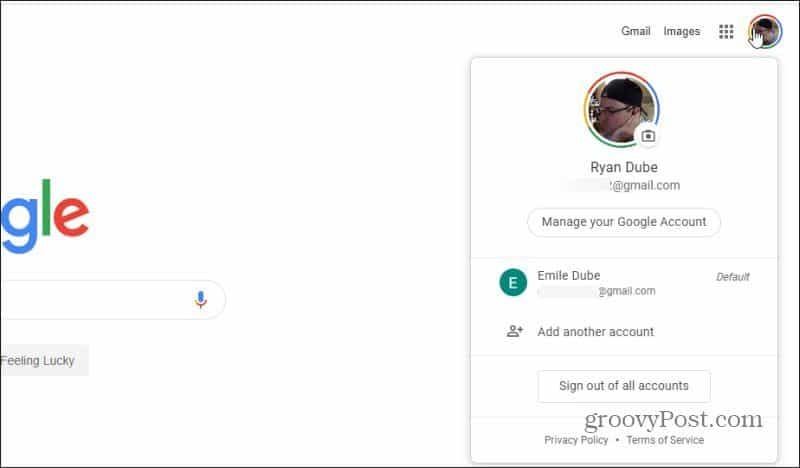
Ali ako otvorite novu karticu i posjetite drugu Googleovu uslugu, poput Gmaila ili Google kalendara, vidjet ćete da i dalje koristi zadani Google račun.
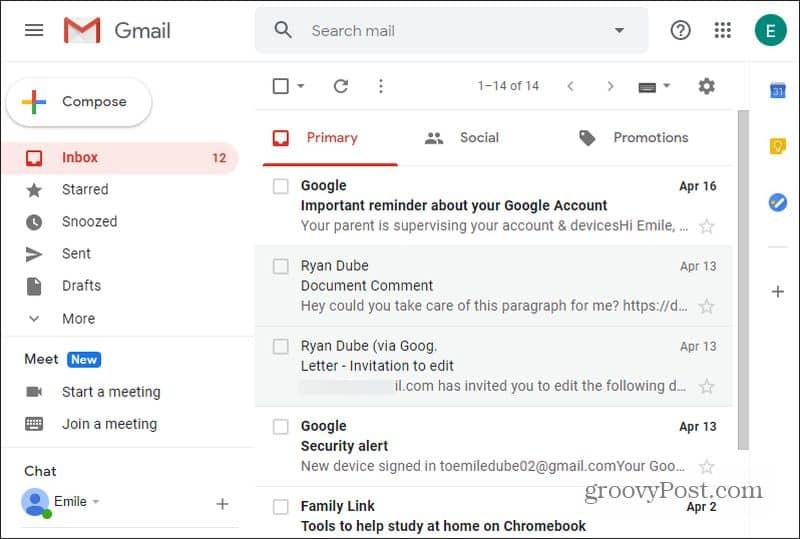
Ovo je korisno kada je većina Googleovih usluga koje koristite pod jednim Google računom, a rijetko koristite drugi račun osim nekoliko usluga.
Možete se promijeniti Google računi poput ovog na Androidu ili iOS uređajima.
Pomoću Google Chrome-a za upravljanje više računa
Mnogo je češće da ljudi koriste različite Google račune u različite svrhe. Na svom računu moraju koristiti sve svoje Googleove usluge.
Korištenje Googleovog pristupa "zadanog korisnika" u prethodnom odjeljku može postati gnjavaža. Umjesto toga, bolje je koristiti značajku više profila Google Chrome.
Da biste započeli s korištenjem toga, otvorite preglednik i odaberite sliku profila na traci izbornika na vrhu prozora Google Chrome.
Ovdje ćete imati razne mogućnosti;
- Možete odabrati Prijavite se ponovo da se ponovno prijavite na račun koji ste koristili kada ste zadnji put imali otvoren Chrome. Ako zatvorite Chrome dok ste prijavljeni, sljedeći put kada ga otvorite, automatski će se prijaviti na taj račun.
- Odaberite Gost da biste koristili Google Chrome bez ikakvog računa. Ovo je korisno kada ne želite oznake, povijest pretraživanja ili povijest preglednika koji su zabilježeni ni na jednom vašem Google računu.
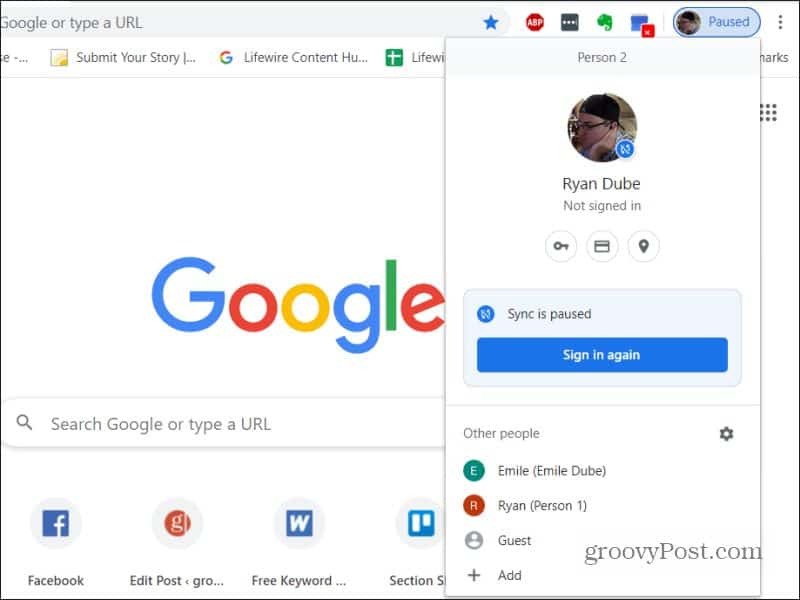
3. Odaberi Dodati da biste dodali novi Google račun u preglednik Chrome. Kada to učinite, računu možete dodijeliti jedinstvenu sliku profila kako biste je prepoznali.
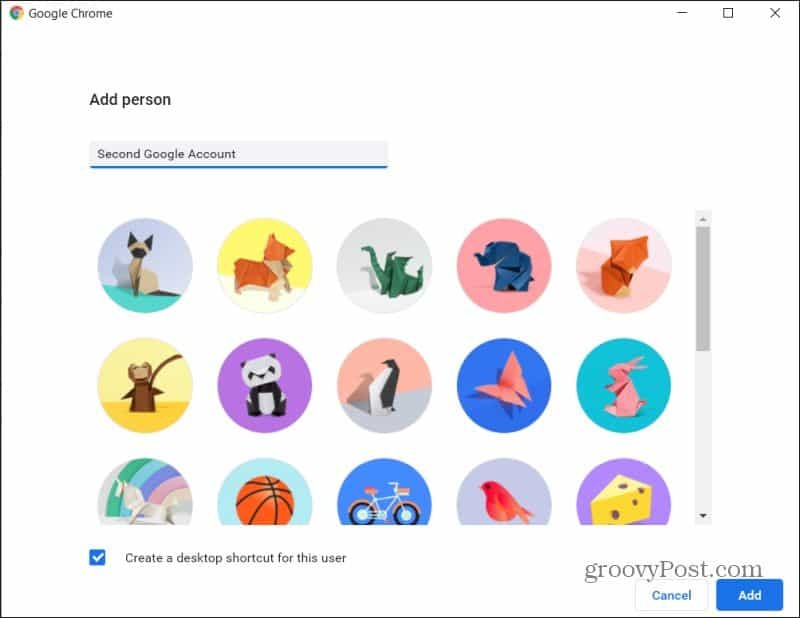
4. Ako odaberete jedan od postojećih računa, otvorit će se potpuno novi prozor preglednika Chrome prijavljen na taj drugi Google račun.
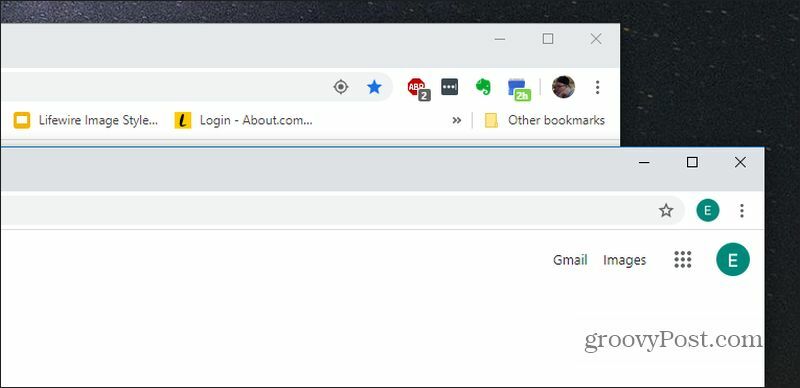
To je također jednostavno uklonite bilo koji od ovih računa iz preglednika Google Chrome također.
Sumirati
To je najučinkovitiji način upotrebe više Google računa. Omogućuje vam korištenje dva ili više prozora Google Chrome-a, prijavljenih na jedan od Google računa kao zadanog u prozoru preglednika.
To znači da ne morate brinuti o stalnom prebacivanju između računa kada koristite različite Googleove usluge u tom pregledniku.
Chrome nije jedini preglednik koji vam omogućuje prijavu na više Google računa. Ostali preglednici nude ovu značajku također.
Imajte na umu da možete održavajte Chrome preglednike i zapise sinkronizirane na svim uređajima također.
Što je osobni kapital? 2019. pregled, uključujući kako ga koristimo za upravljanje novcem
Bilo da prvo započinjete s ulaganjem ili ste iskusni trgovac, Personal Capital ima za svakoga ponešto. Evo pogleda na ...